
【finale 2006】使い方メモ・9連符とグリッサンドの書き方
※こちら私のブログ記事の転載です。一部ブログにしか掲載していない情報もありますので、こちらもぜひみてみてください♪
どうも🎵エルティアナです!
ここ最近またfinale2006を使い初めまして、毎回使い方を調べたり思い出しては、自分用の【finale Tips】的なエクセルに使い方をまとめているのですが、これ、せっかくだったらブログ記事にしちゃったほうがいろんな意味でいいのでは?と思って、出来るようになったことはこれから不定期にブログに書いていこうと思います(Noteも一緒に)
このブログ、結局、自分が自分のために使い方を確認するのに使っている面も大きくて、いちいちエクセル開かなくても自分のブログ立ち上げればいいから便利なんですよね…サイト内検索も出来ると思うし…
私のfinaleが2006なので、最新版では変わってるとか、再現不可能なことも多いと思うのですが、レガシーなfinaleを使っていて、細かいところを調べてもネットでやり方が見つからない!という方にお役に立てたら嬉しいです!
ということで今回は、【9連符】(またはそれ以上の連符)の書き方と、グリッサンドの書き方を調べて出来るようになったので、記事としてまとめます!
【9連符】(またはそれ以上の連符)の書き方
連符を書くときは、私は高速ステップ入力を使っているのですが、8連符までは、高速ステップ入力でCtrl+数字キーを押すと、押した数字の連符が打てるようになって、あとは、希望する音価の音符を打っていく感じなんですが、【9連符】となると、これが通用しませんでした…
…で、いつものごとくネットでいろいろ調べていると…
見つけました!
多分、最新版のfinaleだと改善されてるんじゃないかな?と思うくらい使いにくいのですが、9連符を出すことが出来ました。
①高速ステップ入力を選択
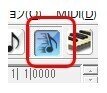
②編集したい小節をクリック
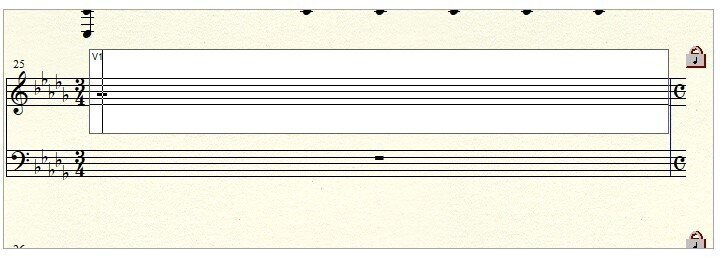
③ここで【Ctrl+1】を押す!
すると以下のような【連符定義】というウインドウが出ます!
以下は説明と、32分音符の9連符を4分音符1個に収める場合。
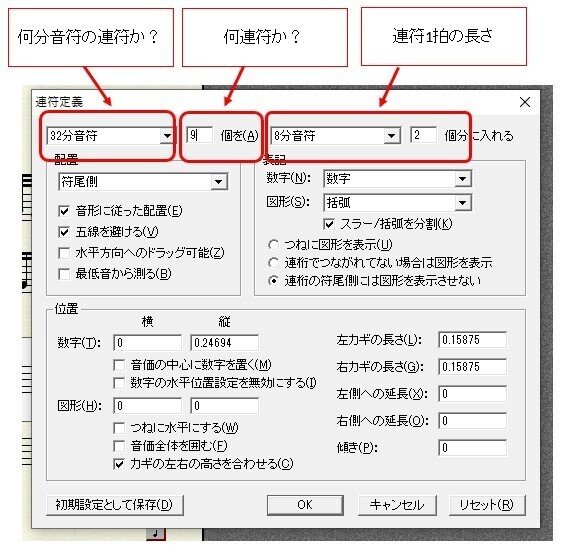
定義が出来たら【OK】を押せば、希望の連符が入力できるようになります!

あとは普段3連符などを入力してるのと同じように、希望の音価で音を並べていくだけです!
実際の操作をしていると、連符1つごとにこの連符定義ウインドウを立ち上げて、音価や連符の数を定義しないといけない(なぜか初期設定として登録できない…)感じだったので結構面倒くさいのですが、入力の仕方がわかって大満足でした!
※きっと最新版だったらもっと簡単に入力できるようになってるのかな…と思ってます…
グリッサンドの書き方
グリッサンドは、今回私が制作している楽譜で初めて必要になったので、今回初めて使った感じなのですが、図形変形ツールから入力はとっても簡単でした!
このやり方は動画キャプチャでご案内なのですが、Noteに動画アップと埋め込みが出来ないので、私のブログの同じ記事をみてみてください♪
まとめ
いかがでしたか?楽譜の編集ならなんでもできる(はず)のfinaleですが、昔からその高機能がゆえに使い方がわからない!ということもよくあるかなぁと思いますが、こんな感じで(主に自分に向けても)記事を書いていきますので、ご参考になったらうれしいです!
すでにエクセルにまとめているやり方も、また折をみて記事化したいと思います!
この記事が気に入ったらサポートをしてみませんか?
